Come scansionare, firmare e condividere documenti dal tuo smartphone
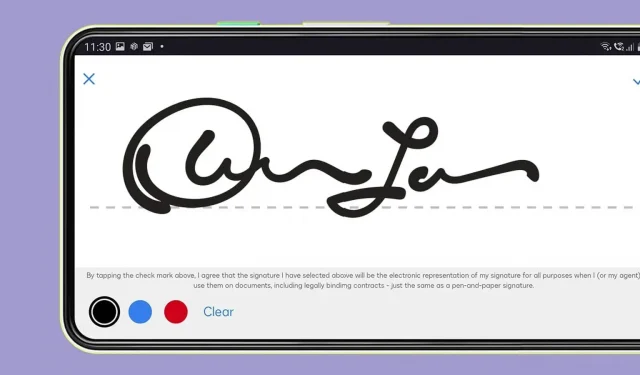
La firma elettronica sta diventando sempre più popolare. Utilizzando il tuo smartphone, puoi scansionare, firmare e condividere documenti molto facilmente. Spiegazione.
Alcune attività non saranno mai facili su uno smartphone, ma oggi puoi fare molto con i dispositivi che hai in tasca, tra cui scansionare, firmare e condividere documenti senza essere vicino a un computer, uno scanner o una stampante. Che tu stia utilizzando Android o iOS, ci sono molte opzioni native e di terze parti per questo. Ecco come.
Opzioni native
Se utilizzi Android, probabilmente Google Drive è installato sul tuo smartphone: puoi scansionare attraverso l’app premendo il pulsante + e poi Scan. Ritaglia il documento con la fotocamera e il file verrà salvato come PDF nel tuo account Google Drive. Google Drive o Google Docs non ti consentono di firmare digitalmente i documenti, almeno non senza un plug-in di terze parti. La funzionalità di firma elettronica è attualmente in versione beta, ma solo per gli utenti di account Google Workspace a pagamento. La condivisione, d’altra parte, è al centro di Google Drive. Attraverso tre puntini accanto al file, poi “Condividi”. Puoi anche selezionare “Invia una copia” dallo stesso menu.
Su iPhone, le funzionalità di scansione e firma esistono nativamente nell’app File (e nell’app Note). In File, fai clic su Esplora e Sul mio iPhone, quindi sui tre puntini nell’angolo in alto a destra e seleziona Scansiona documenti. Prepara le pagine, mettile nel campo visivo della tua fotocamera e i documenti verranno salvati in formato PDF sul tuo dispositivo.
Per firmare un documento su iOS, tocca il documento nell’app File, quindi tocca l’icona della matita (in basso a destra). Puoi firmare con il dito o selezionare l’icona della firma (matita incorniciata) per creare una nuova firma digitale o usarne una esistente. Fare clic in un punto qualsiasi del documento, quindi fare clic sul pulsante “+” e su “Aggiungi firma”. Fai clic su Fatto.
La condivisione è molto semplice. Tocca e tieni premuto su un documento e scegli Condividi dal menu visualizzato.
Applicazioni di terze parti
Esistono molte applicazioni di terze parti per la scansione, la firma e la condivisione di documenti. Potrebbe essere già installato sul tuo smartphone. La maggior parte di essi è gratuita, alcune funzionalità richiedono un acquisto.
Dropbox ( Android , iOS ) è meglio conosciuto per il suo cloud storage e la sincronizzazione dei file, ma il servizio ti consente anche di scansionare documenti. I documenti scansionati vengono salvati in formato PDF e archiviati nella tua cartella. Da lì puoi condividerli. È disponibile anche una firma digitale, ma (per ora) solo per i PDF su iOS: dopo aver aperto il file, tocca l’icona della freccia nella casella, quindi seleziona Aggiungi testo o Firma.
HelloSign ( Android , iOS ) è ora di proprietà di Dropbox e fornisce funzionalità di firma e-mail nell’app Dropbox per iOS. Se vuoi qualcosa di più indipendente su Android, puoi utilizzare l’app dedicata. Sono disponibili funzionalità di scansione, firma e condivisione, nonché strumenti per gestire più firme su un documento.
C’è anche DocuSign ( Android , iOS ) che è interamente dedicato a questo. Consente di creare e gestire più firme. C’è anche uno scanner di documenti integrato, ma puoi importare file e condividere facilmente file firmati.
Acrobat Reader ( Android , iOS ) è il veterano strumento di gestione PDF di Adobe e l’attuale versione mobile dell’app ti consente di scansionare (utilizzando Adobe Scan), firmare e condividere documenti PDF. Tutto è molto semplice e ci sono molte opzioni di scambio. In particolare, puoi consentire ad altre persone di commentare il file.
In termini di facilità d’uso, JetSign ( Android , iOS ) è difficile da battere. Firme, date e altro testo possono essere aggiunti a un PDF con pochi tocchi e c’è molta flessibilità in tutto, dal rendering di una firma alla condivisione di file con altri. I documenti finali devono essere esportati in PDF, ma puoi importare un’ampia varietà di formati (compresi i documenti Word).



Lascia un commento